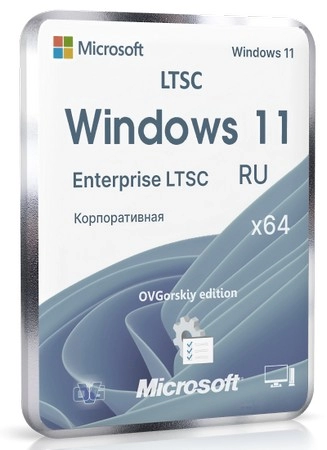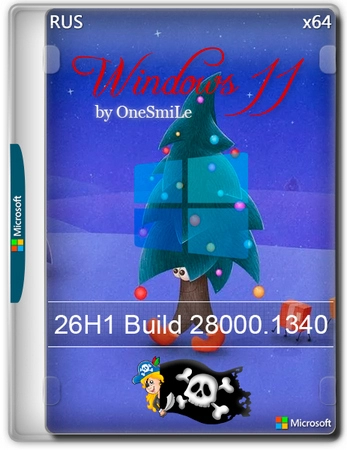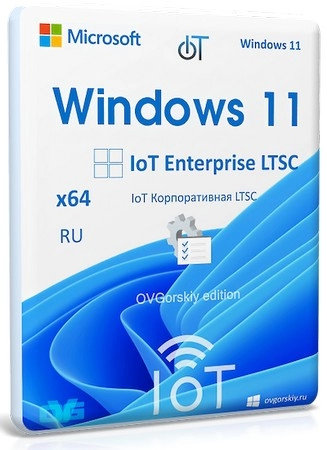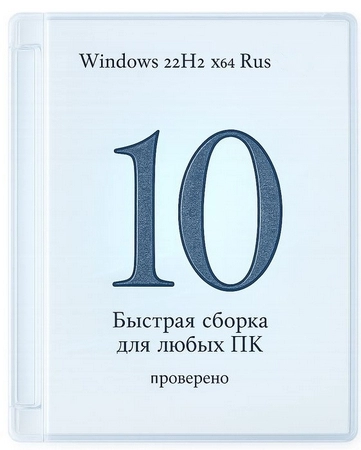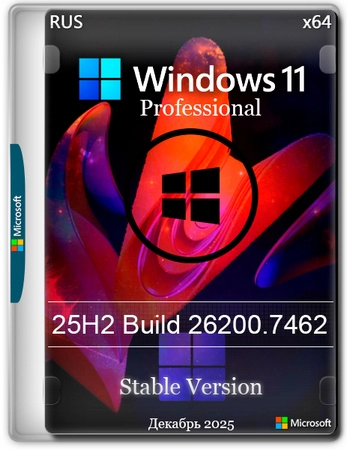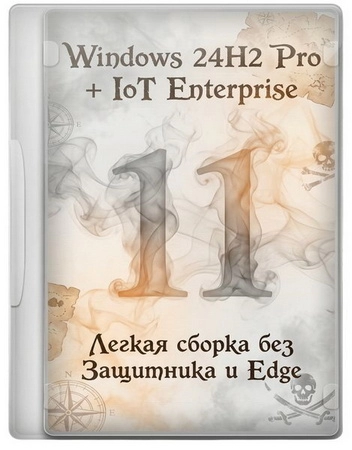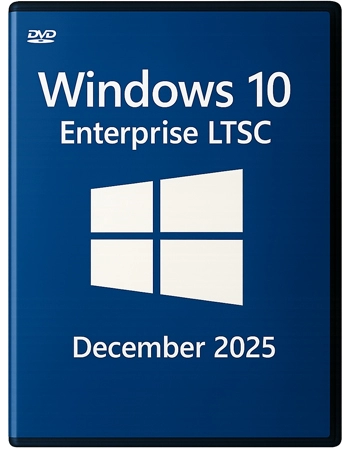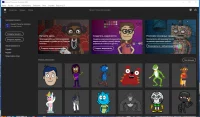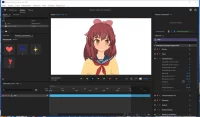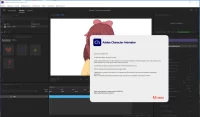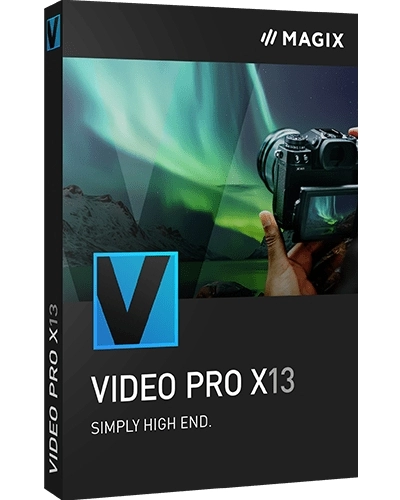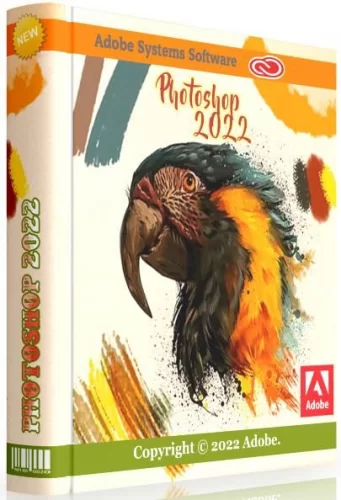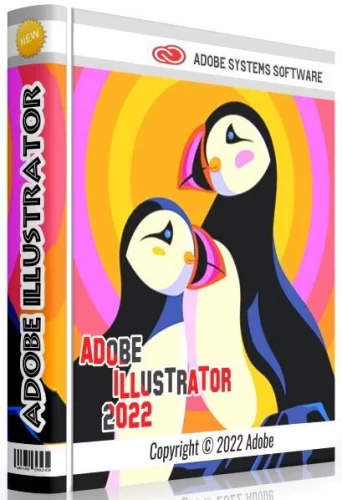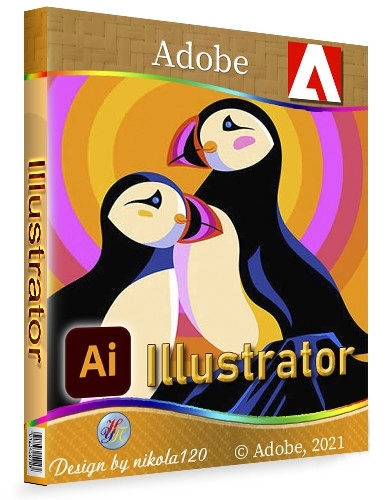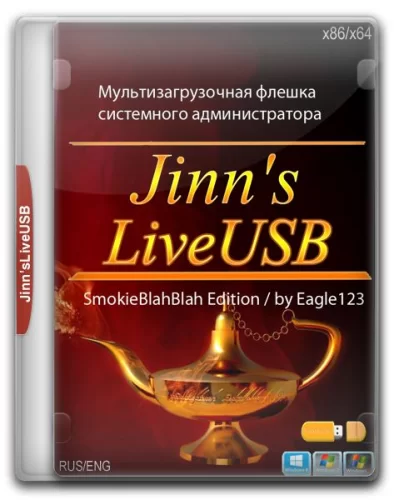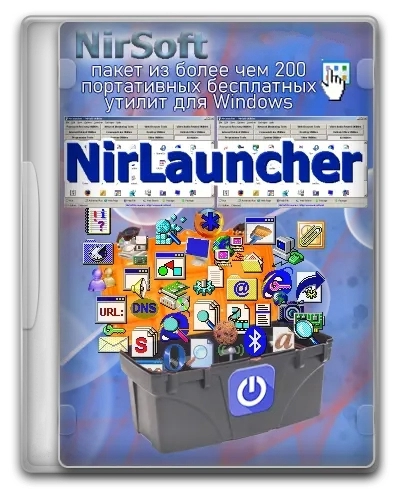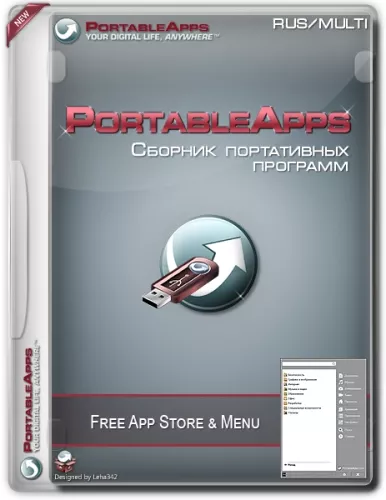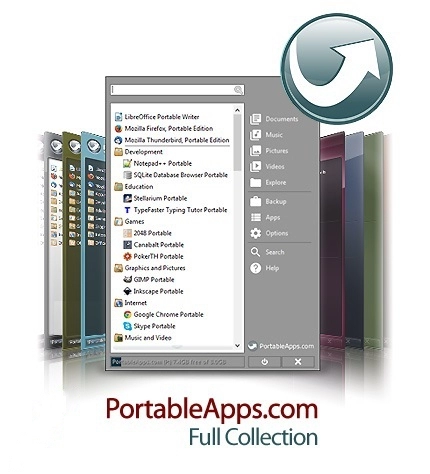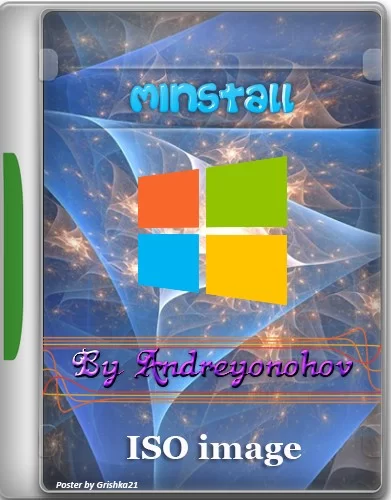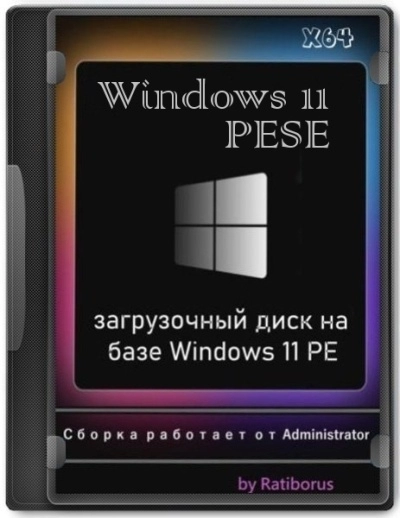Анимирование персонажей Adobe Character Animator 2022 22.3.0.65 RePack by KpoJIuK
18
04
2022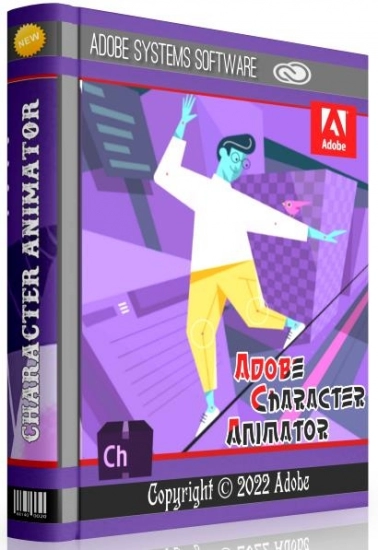
0 голосов
ПРОГРАММЫ
- Размер:1.13 GB
- Интерфейс:Русский, Английский и другие
- Категория:Графика
- Лекарство:не требуется (инсталлятор уже пролечен)
Анимирование персонажей Adobe Character Animator 2022 22.3.0.65 RePack by KpoJIuK
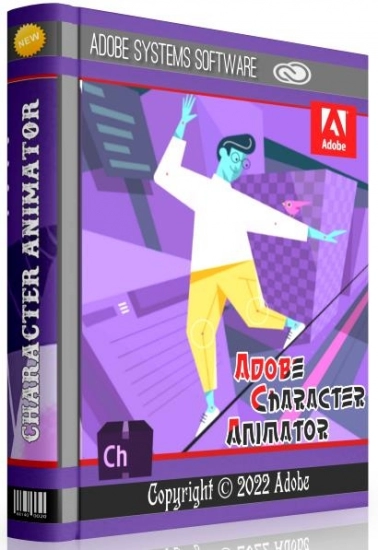
Версия 22.3.0.65 RePack
Character Animator — это приложение для анимирования персонажей, которое позволяет оживлять выразительных персонажей на основе собственных графических объектов. Adobe Character Animator позволяет импортировать творческую работу из Adobe Photoshop или Adobe Illustrator и анимировать ее. Для начала запишите видеоролик, используя камеру и микрофон. Пока вы выполняете съемку, Character Animator повторяет выражение вашего лица, синхронизирует движение губ с речью и предоставляет возможность полностью контролировать все аспекты движения персонажа. Можно анимировать персонаж, который вы получили от другого автора, или оживить свои собственные графические объекты из Photoshop или Illustrator. Можно даже записать собственные элементы поведения или использовать существующие из других источников.
Системные требования:
Многоядерный процессор Intel с поддержкой 64-разрядных операций
Windows 10 (версия 1909 или более поздние) (64-bit)
8 ГБ оперативной памяти (рекомендуется не менее 16 ГБ)
5 ГБ доступного пространства на жестком диске для установки; во время установки требуется дополнительное свободное место (не устанавливается на флэш-накопители)
Разрешение экрана 1280x1080 (рекомендуется 1920x1080 и больше)
Новейшие официальные графические драйверы для графического процессора с поддержкой OpenGL 3.2 или более поздней версии
Веб-камера (для отслеживания лица), Микрофон (для записи аудио и синхронизации губ), Наушники (для предотвращения перезаписи дублей уже записанного аудио при последующих дублях)
Полное описание:
Основные возможности Adobe Character Animator:
Создание многослойного графического объекта для персонажа. С помощью Photoshop или Illustrator создайте многослойный документ, представляющий структурные элементы персонажа (голову, глаза, рот, руки, ноги и др.). Если вы уже создали персонажа, перейдите к следующему разделу, чтобы узнать, как импортировать графический объект в Character Animator.
Создание марионетки. В Character Animator выберите Файл > Импорт, чтобы выбрать файл графического объекта. Выбранный графический объект импортируется, из его слоев создается представление марионетки, которое отображается на панели «Проект» Структура графического объекта в документе Photoshop или Illustrator определяет структуру марионетки в Character Animator. Некоторые функции марионетки можно переключать между разными вариантами или заменами (например, разные выражения рта для персонажа могут быть отдельными слоями в документе). Можно создать пользовательскую структуру оснастки марионетки, включая замены, в Character Animator. Исходный графический объект изменять не требуется.
Помещение марионетки в сцену. Выберите марионетку на панели «Проект», нажмите кнопку Добавить в новую сцену, чтобы поместить ее в новую сцену. Сцена автоматически открывается на панели «Сцена», и только что добавленная марионетка выбирается на панели «Таймлайн». Сцена содержит марионетки. Когда сцена открывается на панели «Сцена», можно настроить первоначальное расположение марионеток на сцене, а затем анимировать их с течением времени.
Управление марионеткой. Посмотрите на своего персонажа на панели «Сцена», отодвиньте свое лицо на комфортное расстояние от веб-камеры (но чтобы оно отображалось достаточно большим в круге на панели «Камера и микрофон»), примите нейтральное выражение лица, затем нажмите кнопку Задать позу покоя. На лице появятся красные точки отслеживания. Если марионетка имела слои с особыми именами (например, «Голова», «Левый глаз», «Рот» и т.д.), ею можно управлять, изображая разные выражения лица перед веб-камерой. Если стопы марионетки имели направляющие с особыми именами, их можно перетаскивать с помощью мыши. Марионетка имеет варианты поведения, функции, которые позволяют управлять ее движением, деформацией, внешним видом и другими атрибутами.Для некоторых элементов поведения используются внешние элементы управления, например веб-камера или ввод с помощью аудио или мыши. Такие элементы поведения позволяют управлять выразительностью статического графического объекта.
Настройка параметров поведения. Если требуется предотвратить масштабирование или поворот головы персонажа, уменьшите значения параметров Интенсивность положения головы и Интенсивность масштабирования головы для поведения лица на панели Свойства. Попробуйте передвинуть персонаж ближе к центру сцены, увеличив значение параметра Положение X для поведения преобразования. Удерживайте клавишу Shift, меняя значение в режиме прокрутки, чтобы увеличить шаг изменения. Большинство элементов поведения имеют параметры, которые позволяют настроить результаты. Исходная марионетка (ее основное определение) представлена на панели «Проект», а на сцене отображаются ее экземпляры. Значения параметров для исходной марионетки используются по умолчанию для всех экземпляров, но их можно переопределить для каждого из них индивидуально.
Запись действий.
На панели «Свойства» нажмите кнопку Активировать для записи (красный кружок) рядом с поведениями «Отслеживание мыши» и «Триггеры клавиатуры», чтобы деактивировать их.
Оставьте элементы поведения «Лицо» и «Синхронизация губ» активными, чтобы фиксировать их изменения при записи.
Нажмите красную кнопку Запись внизу на панели «Сцена» и начните свое действие (двигайте головой, смотрите по сторонам, мигайте, говорите, выполняйте другие действия).
Нажмите кнопку Стоп, чтобы остановить запись.
Активные элементы поведения отмечены красным кружком и красным текстом. Дорожка выбранной марионетки также активируется для записи (фон имени марионетки заголовке дорожки слева на панели «Таймлайн» становится красным), то есть будут записаны активные элементы поведения для выбранной марионетки. Выбрав марионетку и, таким образом, активировав ее на уровне дорожки, можно записать ее действия на сцене. Действия записываются как дубль для элементов поведения «Лицо» и «Синхронизация губ». По умолчанию дорожка марионетки свернута, но можно определить, когда во времени записано действие, по светлой строке вдоль нижнего края панели элемента дорожки марионетки. Если щелкнуть треугольник, чтобы развернуть дорожку марионетки, можно просмотреть записанные дубли для активных элементов поведения. Поскольку во время записи также был включен вход микрофона, любой обнаруженный аудиосигнал также записывается в виде файла WAV и отображается как аудиодорожка на панели «Таймлайн».
Просмотрите записанный материал!
Нажмите кнопку Воспроизведение или клавишу пробела, чтобы просмотреть запись.
По завершении нажмите кнопку «Стоп» (или клавишу пробела), а затем вернитесь в начало.
Во время воспроизведения можно просмотреть записанные дубли. Индикатор текущего времени перемещается по шкале времени в процессе воспроизведения, но его нельзя перемещать вручную.После второй записи, появляется панель дублей для элемента «Отслеживание мыши» (если дорожка марионетки развернута), но дополнительный элемент аудиодорожки не появляется. Если воспроизвести таймлайн сцены сейчас, будет отображаться комбинация из двух записей.
Экспорт записи действия марионетки.
Выберите сцену на панели «Проект», затем скорректируйте длительность сцены до 10 секунд (или время, в течение которого были записаны два дубля) на панели «Свойства».
Выберите Файл > Экспорт > Сцена, а затем укажите имя и расположение на диске для этого действия.
Длительность сцены, выделенная в виде отрезка на панели «Таймлайн», определяет количество экспортируемых кадров.Записанные дубли экспортируются в виде набора PNG (с альфа-каналом для композиций) и WAV-файла для записанного аудиоряда. Длительность экспортируемого содержимого определяется параметром «Длительность» сцены на панели «Свойства».
Импорт записей в After Effects.
В After Effects выберите Файл > Сценарии.
Выберите «Файл» > «Сценарии», затем выберите «Новая композиция из записи Character Animator.jsx».
Выберите первый файл PNG в папке экспортированной записи.
Просмотрите композицию, чтобы оценить результаты.
Если требуется изменить марионетку, ее можно отредактировать в Character Animator, при этом соответствующие графические объекты изменяются в Photoshop или Illustrator. Изменения будут отражены в After Effects.
Новые функции Adobe Character Animator 2022:
официальный сайт
Особенности сборки:
1. Установка в два клика
2. Приложение Creative Cloud не мусорит в системе - от него остался необходимый минимум
3. Все локализации в комплекте. Выбор только в графическом режиме, иначе - язык системы
4. Используется оригинальный установщик, проблемы с другими продуктами исключены
Параметры командной строки:
-S или -S1 - скрыть окно с прогрессом распаковки временных файлов
-S2 - показать окно с прогрессом распаковки временных файлов
-S или -S1 или -S2 - обязательный параметр
/XPATH="ПУТЬ" - указать место установки
/XVCR - установить Visual C++ Redistributable Package (необходимы для работы программы)
Пример: INSTALL.EXE -S /XPATH="C:\Program Files\Adobe" /XVCR
Решение частых проблем с Adobe CC
Решение частых проблем с Adobe CC (с сайта KpoJIuK)
Контрольные суммы:
Файл: Adobe Character Animator 2022 22.3.0.65 RePack by KpoJIuK.exe
CRC-32: 6f35893a
MD5: 76ad5678bfca349ff57c12e81b2d209c
SHA-1: 9ed126c8ce77e59fd390a66843e6e75093f25b01
SHA-256: aad6285ba9f9ef274a2b4f8e288b123ffa737b824348a2b3f79ff50c904d1976
Примечание!!! При установке, на первой странице установщика, будет предложено установить рекламное ПО.
Не забудьте снять галочку.
Не забудьте снять галочку.
Скачать Adobe Character Animator 2022 22.3.0.65 RePack by KpoJIuK через торрент:
Поделится Анимирование персонажей Adobe Character Animator 2022 22.3.0.65 RePack by KpoJIuK
Еще версии
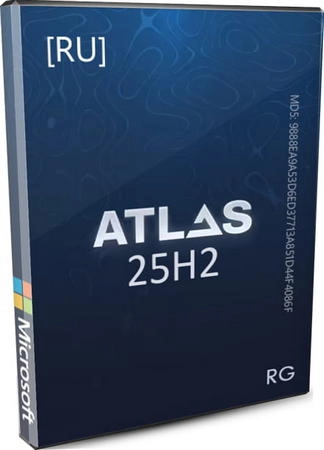
![Windows 11 Pro 26H1 [28020.1362] Lite by Shuragen4ik](https://win-poster.net/poster2025/posts/2026-01/windows-11-26h1.webp)